win10系统打开组策略提示“进行解析时遇到错误找不到资源”的技巧
发布日期:2019-07-15 作者:win10专业版官网 来源:http://www.ylmf5.com
今天和大家分享一下win10系统打开组策略提示“进行解析时遇到错误找不到资源问题的解决方法,在使用win10系统的过程中经常不知道如何去解决win10系统打开组策略提示“进行解析时遇到错误找不到资源的问题,有什么好的办法去解决win10系统打开组策略提示“进行解析时遇到错误找不到资源呢?小编教你只需要 1、打开电脑左下角“开始”菜单,找到【运行】选项,点击打开; 2、在弹出运行对话框,输入【gpedit.msc】点击确定;就可以了;下面就是我给大家分享关于win10系统打开组策略提示“进行解析时遇到错误找不到资源的详细步骤::
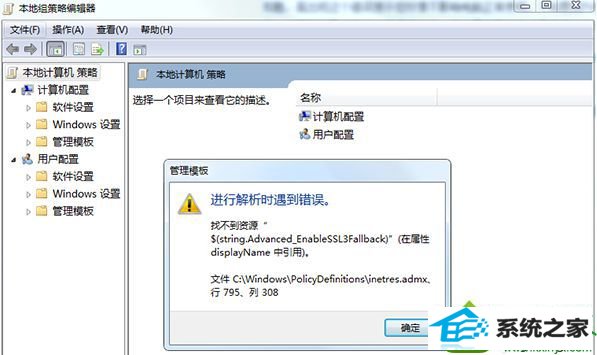
方法一、修改本地组策略
1、打开电脑左下角“开始”菜单,找到【运行】选项,点击打开;
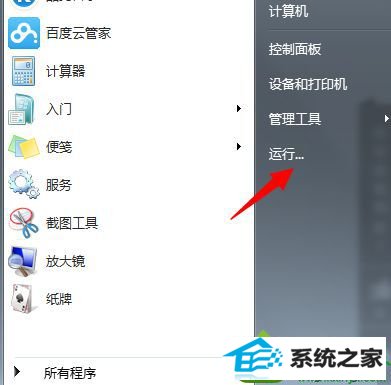
2、在弹出运行对话框,输入【gpedit.msc】点击确定;
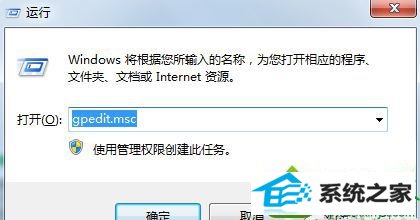
3、进入“本地组策略编辑器”,右键点击【计算机配置】下的【管理模板】,点击【添加或删除模板】;
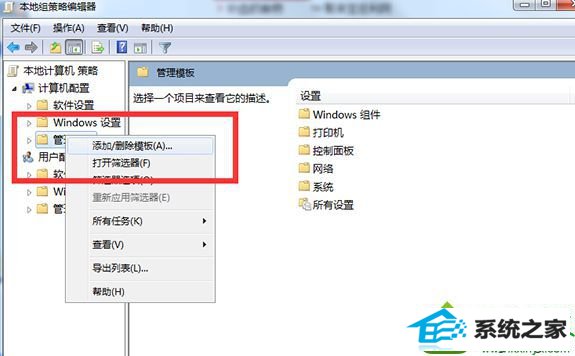
4、在弹出的“添加模板栏里”点击左下角“添加”选项;
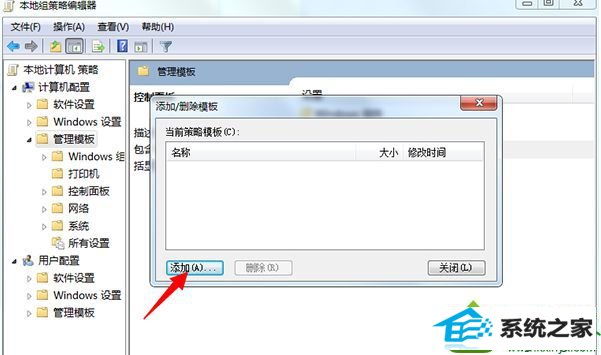
5、然后在“C:/windows/inf”路径下,添加我们需要的模板,添加成功,问题解决。
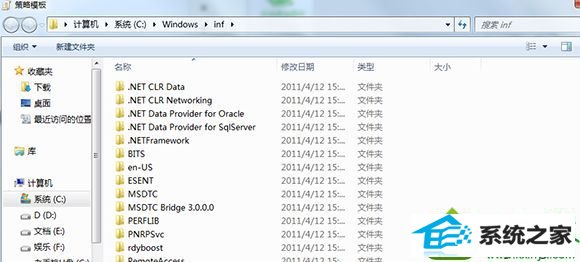
方法二、升级iE浏览器
1、出现上述问题还有一种情况就是iE浏览器在作怪,打开“iE浏览器”,点击右上角【工具】在下拉菜单中,点击【关于internet】;
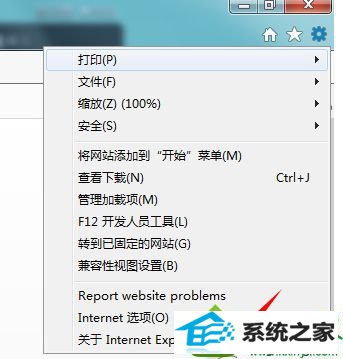
2、在弹出的更新框中,将【自动安装更新】勾选,将iE更新到10版本以上即可。
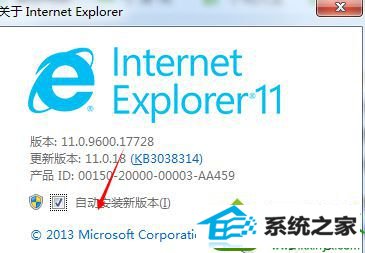
win10打开本地组策略出错,提示“进行解析时遇到错误。找不到资源”这种情况用户可按照上述介绍的两种方法即可解决。
系统下载推荐
- 1番茄花园Windows xp 多驱动中秋国庆版 2020.10
- 2电脑公司最新64位win11完整光速版v2021.12
- 3番茄花园Win7 32位 通用装机版 2021.02
- 4系统之家Win10 增强装机版 2021.01(32位)
- 5萝卜家园Win7 64位 经典装机版 2021.03
- 6雨林木风win10最新64位无卡顿光速版v2021.10
- 7雨林木风Win7 64位 快速装机版 2020.07
- 8雨林木风Windows10 64位 电脑城装机版 2020.06
- 9深度技术WinXP 尝鲜2021元旦装机版
- 10番茄花园Win10 老机装机版 2021.07(32位)
- 11雨林木风 Ghost Win10 64位 专业版 v2019.05
- 12深度技术Windows10 64位 多驱动装机版 2020.12
教程文章推荐
- 1cdr如何打开ai文件如何打开|ai如何打开cdr文件
- 2ghost win7系统被禁用的麦克风怎么再次启用
- 3管理员权限如何配置? win7旗舰版取得管理员权限办法
- 4win7玩游戏msxml4.0安装出错的处理步骤
- 5笔者研习win10系统千牛小号已经安装了数字证书却登录不上的技巧
- 6微软推送创意者升级隐私配置|win7系统下载
- 7更新win7需要注意什么?更新win7注意事项
- 8ghost win10系统怎么删除近期访问位置图标
- 9屏蔽win10系统下的win7更新显示技巧
- 10小编为您win8系统无法访问其他电脑的技巧
- 11雨林风木为你win10系统电脑提示声音大小设置的问题
- 12笔者传授win10系统提示无法访问windows安装服务的办法
